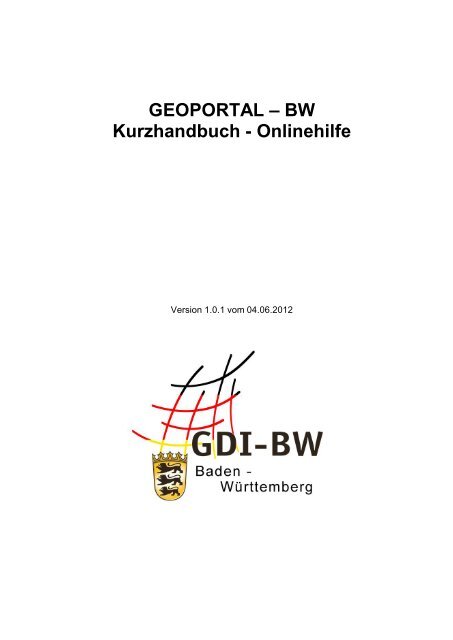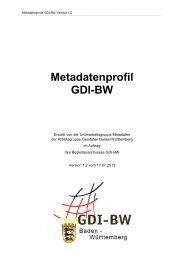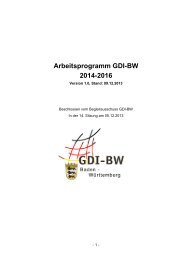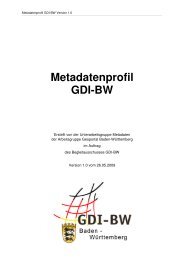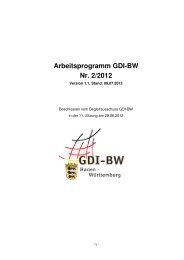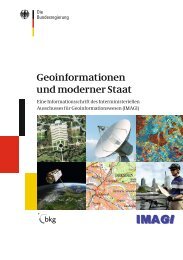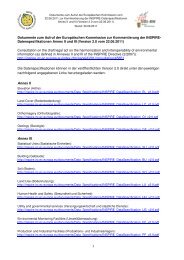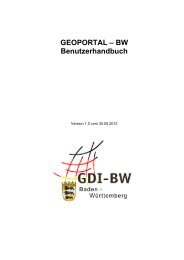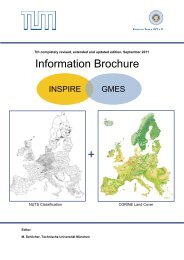GEOPORTAL – BW Kurzhandbuch - Geoportal Baden-Württemberg
GEOPORTAL – BW Kurzhandbuch - Geoportal Baden-Württemberg
GEOPORTAL – BW Kurzhandbuch - Geoportal Baden-Württemberg
Sie wollen auch ein ePaper? Erhöhen Sie die Reichweite Ihrer Titel.
YUMPU macht aus Druck-PDFs automatisch weboptimierte ePaper, die Google liebt.
<strong>GEOPORTAL</strong> <strong>–</strong> <strong>BW</strong><br />
<strong>Kurzhandbuch</strong> - Onlinehilfe<br />
Version 1.0.1 vom 04.06.2012
<strong>Geoportal</strong>-<strong>BW</strong> <strong>Kurzhandbuch</strong> v.1.0.1<br />
_____________________________________________________________________________________________________________________________________________________________________________________<br />
Herausgeber:<br />
Landesamt für Geoinformation und Landentwicklung <strong>Baden</strong>-<strong>Württemberg</strong><br />
Büchsenstraße 54<br />
D-70174 Stuttgart<br />
Telefon: 0711/95980-0<br />
Internet: www.lgl-bw.de<br />
www.geoportal-bw.de<br />
- 2 -
<strong>Geoportal</strong>-<strong>BW</strong> <strong>Kurzhandbuch</strong> v.1.0.1<br />
_____________________________________________________________________________________________________________________________________________________________________________________<br />
1 Allgemeines<br />
1.1 Über dieses Benutzerhandbuch<br />
Dieses Benutzerhandbuch ist dazu gedacht, Ihnen den Einstieg in die Bedienung des<br />
<strong>Geoportal</strong>s <strong>Baden</strong>-<strong>Württemberg</strong> zu erleichtern. Es erläutert Ihnen Schritt für Schritt anhand<br />
anschaulicher Beispiele den Umgang und die Möglichkeiten der Geo-Suche, des<br />
Geodatenviewers, des Metadateneditors (siehe Kapitel 2) sowie Ihres persönlichen<br />
Administrationsbereiches.<br />
1.2 Systemvoraussetzungen<br />
Die Nutzung des <strong>Geoportal</strong>s setzt einen Internetzugang sowie einen Browser voraus.<br />
Unterstützt werden der Microsoft ® Internet Explorer ab Version 7.0 sowie Mozilla Firefox<br />
ab Version 3.6.<br />
Um ein ungehindertes Arbeiten zu ermöglichen, wird empfohlen, den Cache des Browsers<br />
regelmäßig zu leeren.<br />
1.3 Einstellungen<br />
Für den funktional reibungslosen Betrieb des <strong>Geoportal</strong>s empfehlen wir, einen event. vorhandenen<br />
Popup-Blocker für die Seite http://www.geoportal-bw.de zu deaktivieren<br />
Abbildung 1: Popupblockereinstellungen (Microsoft ® Internet Explorer 7)<br />
- 3 -
<strong>Geoportal</strong>-<strong>BW</strong> <strong>Kurzhandbuch</strong> v.1.0.1<br />
_____________________________________________________________________________________________________________________________________________________________________________________<br />
1.4 Die Startseite<br />
Das <strong>Geoportal</strong> <strong>Baden</strong>-<strong>Württemberg</strong> erreichen Sie über die Adresse<br />
http://www.geoportal-bw.de (siehe Abbildung 2).<br />
1.5 Zugang beantragen und nutzen<br />
Abbildung 2: <strong>Geoportal</strong> <strong>BW</strong> Startseite (Bildausschnitt)<br />
Wenn Sie bzw. Ihre Institution die organisierte Erfassung und Pflege von beschreibenden<br />
Informationen (Metadaten) zu Geodaten, Geodatendienste sowie Geoanwendungen<br />
realisieren möchten, können Sie dies <strong>–</strong> sofern Sie noch nicht über einen Zugang<br />
verfügen <strong>–</strong> über unser Kontaktformular beantragen.<br />
Sollten Sie bereits über einen Zugang zum <strong>Geoportal</strong> <strong>BW</strong> verfügen, melden Sie sich bitte<br />
mit Ihrem Benutzernamen und Passwort an (siehe Abbildung 3 bzw. Abbildung 4).<br />
- 4 -
<strong>Geoportal</strong>-<strong>BW</strong> <strong>Kurzhandbuch</strong> v.1.0.1<br />
_____________________________________________________________________________________________________________________________________________________________________________________<br />
Abbildung 3: Der Zugang zur Anmeldeseite<br />
Abbildung 4: Anmeldung über das <strong>Geoportal</strong> <strong>BW</strong><br />
Nach erfolgreicher Anmeldung steht Ihnen der Administrationsbereich sowie das Erfassungssystem<br />
für Metadaten (Metadateneditor) zur Verfügung.<br />
Um diese zusätzlichen Funktionalitäten zu verwenden navigieren Sie einfach zum entsprechenden<br />
Navigationspunkt und rufen diesen über Ihre linke Maustaste auf.<br />
- 5 -
<strong>Geoportal</strong>-<strong>BW</strong> <strong>Kurzhandbuch</strong> v.1.0.1<br />
_____________________________________________________________________________________________________________________________________________________________________________________<br />
Um sich vom <strong>Geoportal</strong> <strong>BW</strong> abzumelden, betätigen Sie bitte den Menüpunkt „Abmelden“<br />
in der oberen Menüleiste. Nach erfolgreicher Abmeldung erscheint wieder die<br />
Anmeldeseite, in der oberen Menüleiste sehen Sie nun den Punkt „Anmelden“.<br />
Abbildung 5: Abmeldung im <strong>Geoportal</strong> <strong>BW</strong><br />
2 Metadateneditor<br />
Der Metadateneditor des <strong>Geoportal</strong>s <strong>Baden</strong>-<strong>Württemberg</strong> ist für das organisierte Editieren,<br />
Führen und Pflegen von Metadaten zur umfassenden Beschreibung von Geodaten,<br />
-diensten und <strong>–</strong>anwendungen (Geoinformationsressourcen) zuständig.<br />
Dabei setzen sich diese Metadaten (Metadatensätze) aus verschiedenen editierbaren<br />
Einzelelementen (Metadatenelemente) zusammen, welche nach bestimmten Regeln<br />
(Metadatenprofil GDI-<strong>BW</strong>) in einem Katalog (Metadatenkatalog <strong>Baden</strong>-<strong>Württemberg</strong>)<br />
verwaltet werden.<br />
Mit Hilfe der darin enthaltenen Informationen kann ein Geodatennutzer über den Menüpunkt<br />
„Geo-Suche“ nach Geoinformationsressourcen recherchieren, sie bereits vor Ihrer<br />
Verwendung auf Eignung beurteilen und sich über die konkreten Bezugs- und Nutzungsbedingungen<br />
informieren.<br />
Der Zugriff auf den Metadateneditor erfolgt nach erfolgreicher Anmeldung am <strong>Geoportal</strong><br />
<strong>BW</strong>. Hierzu melden Sie sich wie beschrieben an und bestätigen den Menüpunkt „Metadateneditor“<br />
mit der linken Maustaste.<br />
Wie in Abbildung 6 zu sehen befinden Sie sich nun auf der Metadateneditorstartseite,<br />
dem zentralen Zugang für die Bearbeitung von Meta- und Kontaktdaten. Im folgenden<br />
wird der Metadateneditor mit seinen Funktionen näher betrachtet.<br />
- 6 -
<strong>Geoportal</strong>-<strong>BW</strong> <strong>Kurzhandbuch</strong> v.1.0.1<br />
_____________________________________________________________________________________________________________________________________________________________________________________<br />
Abbildung 6: Metadateneditorstartseite (Bildausschnitt)<br />
2.1 Allgemeine Funktionen<br />
Sämtliche Funktionalitäten, die für das Erstellen, Bearbeiten und Löschen von Metadatensätzen<br />
relevant sind, werden nachfolgend genauer erläutert.<br />
Dabei unterscheidet man zwischen Funktionen, die über die Übersichtsliste (Ressourcenliste)<br />
und Funktionen, die über die Eingabemaske zugänglich sind.<br />
2.1.1 Funktionen der Übersichtsliste<br />
Sämtliche Metadatensätze Ihrer Organisation sind, wie in nachfolgender Abbildung 7<br />
dargestellt, in einer Metadatensatz- sowie benutzerabhängigen, nach Überschriften sortierbaren,<br />
Liste organisiert.<br />
Abbildung 7: Ressourcenliste bei der Bearbeitung von Metadatensätzen zu Geodatendienste<br />
- 7 -
<strong>Geoportal</strong>-<strong>BW</strong> <strong>Kurzhandbuch</strong> v.1.0.1<br />
_____________________________________________________________________________________________________________________________________________________________________________________<br />
Diese einheitliche Darstellung von Metadatensätzen wird durch Funktionen (vgl. rot<br />
markierter Bereich in Abbildung 7) ergänzt, die im Folgenden tabellarisch zusammengestellt<br />
sind.<br />
Funktion<br />
Neu<br />
Neu mit Vorlage<br />
XML-Import<br />
Capabilities-<br />
Import<br />
Suche<br />
Ändern<br />
Löschen<br />
Anzeigen<br />
Validieren<br />
XML-Export<br />
Beschreibung<br />
Legt einen neuen Metadatensatz an und öffnet den Editor zur Bearbeitung<br />
Ein bestehender Metadatensatz wird als Vorlage für einen neuen Metadatensatz<br />
benutzt.<br />
Importieren einer durch den Metadateneditor angelegten oder dieser<br />
Struktur entsprechenden xml-Datei. Das XML-Dokument wird geladen<br />
und alle Felder des Metadateneditors mit den vorhandenen Daten gefüllt.<br />
Für Geodatendienste ist es möglich, einen neuen Metadatensatz über<br />
den Capabilities-Import anzulegen. Die Metadaten werden rudimentär<br />
aus dem Capabilities-Dokument gelesen und die entsprechenden Eingabefelder<br />
gefüllt. Der Zeitpunkt des Imports wird als Datum der letzten<br />
Änderung registriert.<br />
Ermöglicht das Auffinden von Metadatensätzen durch Einschränkungen<br />
in der Suchmaske.<br />
Der markierte Metadatensatz wird in den Editor geladen und kann geändert<br />
werden.<br />
Soll ein bereits freigegebener Metadatensatz bearbeitet werden, so<br />
bleibt die Originaldatei erhalten und es wird eine Arbeitskopie erstellt.<br />
Nach Freigabe dieser Kopie werden Original und Arbeitskopie wieder<br />
zu einem Metadatensatz zusammengeführt.<br />
Ermöglicht die Tilgung von Datensätzen aus dem Metadateneditor. Eine<br />
Sicherheitsabfrage muss für den Löschvorgang bestätigt werden.<br />
Der in der Ressourcenliste markierte Datensatz wird als HTML angezeigt<br />
und kann z.B. ausgedruckt werden.<br />
Der markierte Datensatz wird gegen den INSPIRE-Validator validiert<br />
und das Ergebis der Validierung angezeigt.<br />
Bietet den ausgewählten Datensatz zum Download als XML-Datei an.<br />
2.1.1.1 Veröffentlichungsstatus<br />
Der Veröffentlichungsstatus spiegelt die Sichtbarkeit eines Metadatensatzes wieder.<br />
Ein Metadatensatz kann entweder "intern" oder "öffentlich" gespeichert werden.<br />
Status<br />
intern<br />
öffentlich<br />
Beschreibung<br />
Ein interner Metadatensatz ist nur für den Metadatenerfasser und der<br />
zugehörigen Organisation sichtbar. Ein Metadatensatz, der als "intern"<br />
gespeichert wurde ist auch nur über die interne Suche auffindbar. Dieser<br />
Metadatensatz wird nicht in den Metadatenkatalog des <strong>Geoportal</strong>s<br />
<strong>Baden</strong>-<strong>Württemberg</strong> übertragen und ist somit auch nicht für Dritte abrufbar.<br />
Ein Metadatensatz, der mit der Option "öffentlich" gespeichert wird, ist<br />
im Metadatenkatalog <strong>Baden</strong>-<strong>Württemberg</strong> verfügbar und somit auch<br />
- 8 -
<strong>Geoportal</strong>-<strong>BW</strong> <strong>Kurzhandbuch</strong> v.1.0.1<br />
_____________________________________________________________________________________________________________________________________________________________________________________<br />
über die Suche des <strong>Geoportal</strong>s auffindbar.<br />
2.1.1.2 Bearbeitungsstatus<br />
Ein Metadatensatz durchläuft systembedingt verschiedene Bearbeitungsstatus bis zur<br />
internen/öffentlichen Publikation. Der Bearbeitungsstatus kann entsprechend der Berechtigung<br />
(Metadatenerfasser, Gruppenadministrator, Fachadministrator) gesetzt werden.<br />
Berechtigung Bearbeitungsstatus Beschreibung<br />
Metadatenerfasser ERFASSEN Wird der Bearbeitungsstatus auf<br />
"ERFASSEN" gesetzt, kann der Metadatenerfasser<br />
diesen später weiter bearbeiten.<br />
Ein Metadatensatz mit dem Bearbeitungsstatus<br />
"ERFASSEN" ist nur im internen<br />
System verfügbar (also nicht im<br />
Metadatenkatalog des <strong>Geoportal</strong>s)<br />
PRÜFEN<br />
Hat der Metadatenerfasser alle Angaben<br />
ins Formular eingetragen (mindestens<br />
die verpflichtenden A-Felder) und erfolgreich<br />
validiert, so kann er den Bearbeitungsstatus<br />
auf "PRÜFEN" setzen.<br />
Damit signalisiert der Metadatenerfasser<br />
seinem Gruppenadminstrator (Administrator<br />
der Organisation für die der Metadatenerfasser<br />
den Metadatensatz editiert),<br />
dass der Metadatensatz von Ihm<br />
nun geprüft werden kann. Der Metadatensatz<br />
ist weiterhin nur im internen System<br />
verfügbar.<br />
Gruppenadministrator ERFASSEN<br />
PRÜFEN<br />
GEPRÜFT<br />
Der Gruppenadministrator kann für einen<br />
Metadatensatz, mit dem Bearbeitungsstatus<br />
"PRÜFEN", als Bearbeitungsstatus<br />
"ERFASSEN" oder "GEPRÜFT"<br />
auswählen. Wählt der Gruppenadministrator<br />
den Bearbeitungsstatus<br />
"ERFASSEN" aus, signalisiert er dem<br />
betreffenden Metadatenerfasser, dass<br />
der Metadatensatz nochmals überarbeitet<br />
werden muss.<br />
Der Gruppenadminsitrator kann einen<br />
"geprüften" Metadatensatz auch wieder<br />
auf den Bearbeitungsstatus "PRÜFEN"<br />
setzen.<br />
Sind alle Angaben im Metadatensatz<br />
korrekt, setzt der Gruppenadministrator<br />
den Bearbeitungsstatus auf "GEPRÜFT"<br />
- 9 -
<strong>Geoportal</strong>-<strong>BW</strong> <strong>Kurzhandbuch</strong> v.1.0.1<br />
_____________________________________________________________________________________________________________________________________________________________________________________<br />
und signalisiert somit dem Fachadministrator,<br />
dass eine Prüfung des Metadatensatzes<br />
vorgenommen wurde. Der Metadatensatz<br />
ist weiterhin nur im internen<br />
System verfügbar.<br />
Fachadministrator ERFASSEN Wählt der Fachadministrator den Bearbeitungsstatus<br />
"ERFASSEN" aus, signalisiert<br />
er dem betreffenden Metadatenerfasser,<br />
dass der Metadatensatz nochmals<br />
überarbeitet werden muss.<br />
PRÜFEN<br />
Wählt der Fachadministrator den Bearbeitungsstatus<br />
"PRÜFEN", signalisiert er<br />
dem Gruppenadministrator, dass dieser<br />
Metadatensatz einer erneuten Überprüfung<br />
unterzogen werden muss.<br />
GEPRÜFT Der Fachadministrator kann einen "geprüften"<br />
Metadatensatz auch wieder auf<br />
den Bearbeitungsstatus "GEPRÜFT"<br />
setzen.<br />
FREIGEGEBEN Sind alle Angaben im Metadatensatz<br />
korrekt, setzt der Fachadministrator den<br />
Bearbeitungsstatus auf<br />
"FREIGEGEBEN". Durch den Bearbeitungsstatus<br />
"FREIGEGEBEN" wird der<br />
Metadatensatz publiziert und in den Metadatenkatalog<br />
des <strong>Geoportal</strong>s <strong>Baden</strong>-<br />
<strong>Württemberg</strong> überführt.<br />
2.1.1.3 Verbindlichkeit<br />
Für die Erfassung der verschiedenen Elemente eines Metadatensatzes gelten unterschiedliche<br />
Verbindlichkeiten. Diese werden im Metadateneditor für jedes Element<br />
durch ein farbliches Symbol ausgewiesen und sind nachfolgend beschrieben.<br />
Verbindlichkeit<br />
bzw.<br />
Erläuterung<br />
Verpflichtendes Element, das erfasst werden MUSS<br />
Empfohlenes Element, das erfasst werden SOLL<br />
Freiwilliges Element, das erfasst werden KANN<br />
Empfohlenes bzw. freiwilliges Element, dessen Erfassung unter bestimmten<br />
Bedingungen verpflichtend ist.<br />
2.1.1.4 Validierung<br />
Die Validierung prüft, ob bestimmte Verbindlichkeiten (alle verpflichtenden Elemente)<br />
bei der Erfassung des Metadatensatzes berücksichtigt worden sind. Sofern dies nicht<br />
der Fall ist erhält der Anwender ein Dialogfenster mit den nicht gültigen Einträgen.<br />
Durch einen Klick auf den jeweiligen Link in diesem Dialogfenster gelangt der Erfasser<br />
an die entsprechende Stelle im Formular, das fehlerhafte Eingabefeld ist zudem, wie<br />
- 10 -
<strong>Geoportal</strong>-<strong>BW</strong> <strong>Kurzhandbuch</strong> v.1.0.1<br />
_____________________________________________________________________________________________________________________________________________________________________________________<br />
auch in Abbildung 8 zu sehen, rot umrandet. Der Erfasser kann alle fehlerhaften Einträge<br />
ändern und den Metadatensatz erneut speichern. Ist ein Metadatensatz valide, wird<br />
dieser ins System mit dem ausgewählten Veröffentlichungsstatus sowie Bearbeitungsstatus<br />
abgespeichert.<br />
Für den Status „Erfassen“ lässt sich die Validierung vor dem Speichern deaktivieren.<br />
Dies bietet sich beispielsweise an, wenn der Metadatenerfasser bei der Erstellung eines<br />
Metadatensatzes unterbrochen wird und nur den augenblicklichen Bearbeitungszustand<br />
speichern möchte.<br />
Abbildung 8: Dialog und Visualisierung bei ungültiger Validierung<br />
2.2 Metadaten<br />
Die Erfassung der Metadaten zu Geoinformationsressourcen ist in die Bereiche Metadatensatz,<br />
Identifikation, Inhaltsbeschreibung, Kategorisierung (nur bei Geodaten und<br />
Geoanwendungen), Schlüsselwörter, Räumliche Angaben, Zeitliche Angaben, Dokumentation<br />
und Visualisierung (nur bei Geodaten und Geodatendiensten), Datenqualität<br />
(nur bei Geodaten), Evaluierung (nur bei Geodaten und Geodatendiensten), Beschränkungen,<br />
Vertriebsangaben und Kontaktangaben gegliedert. Über die Navigationsleiste<br />
auf der linken Seite können die entsprechenden Bereiche angewählt werden.<br />
In allen Bereichen sind verschiedene Elemente mit den entsprechenden Angaben zu<br />
füllen. In einigen Fällen werden auch Auswahllisten vorgehalten.<br />
Zur Unterstützung der interaktiven Bearbeitung von Metadaten steht Ihnen die Eingabehilfe<br />
zur Verfügung.<br />
- 11 -
<strong>Geoportal</strong>-<strong>BW</strong> <strong>Kurzhandbuch</strong> v.1.0.1<br />
_____________________________________________________________________________________________________________________________________________________________________________________<br />
Abbildung 9: Bearbeitung von Metadatensätzen zu Geodaten, Ansicht des Bereichs „Metadatensatz“<br />
- 12 -